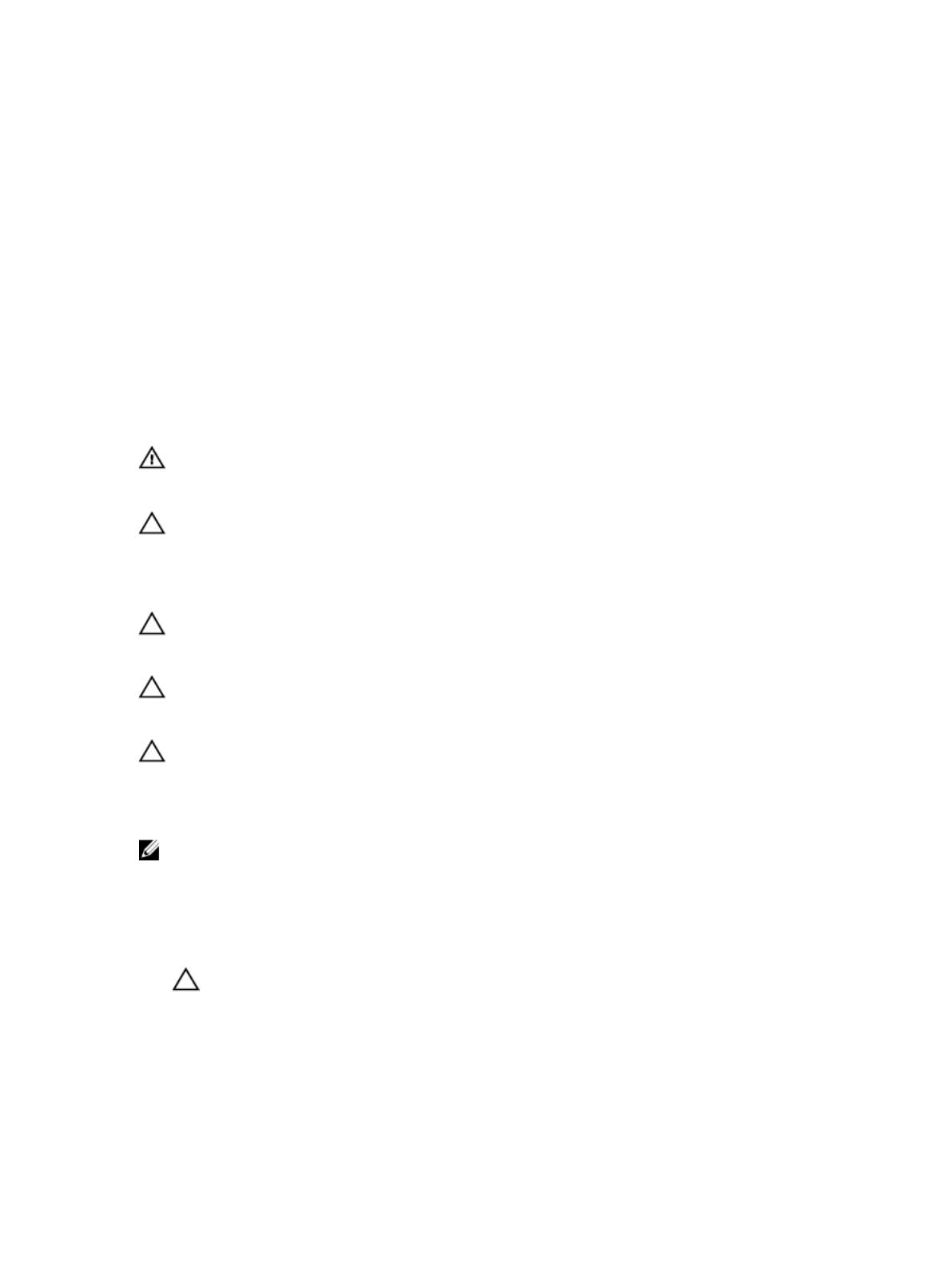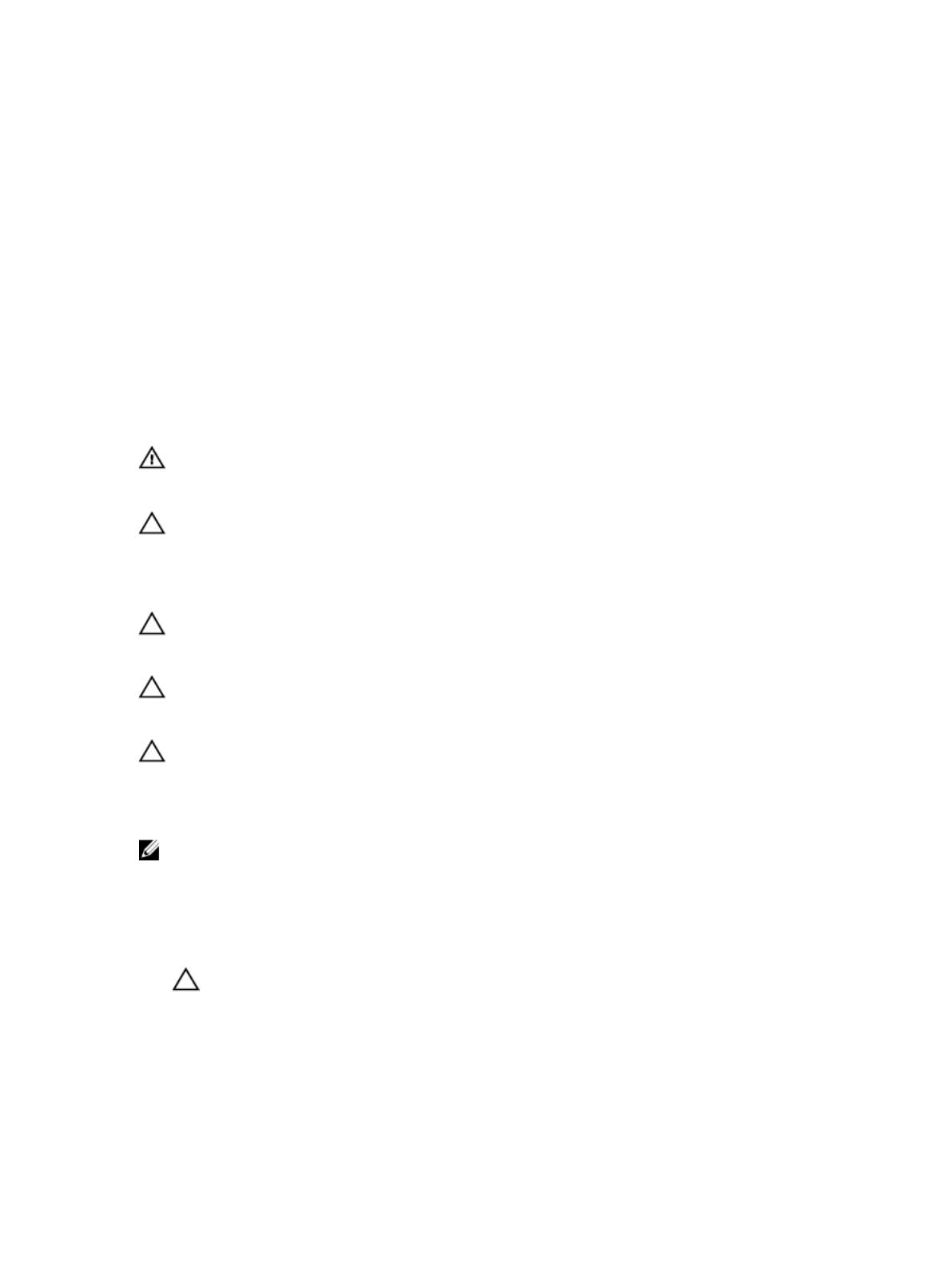
1
コンピューター内部の作業
コンピューター内部の作業を始める前に
コンピューターの損傷を防ぎ、ユーザー個人の安全を守るため、以下の安全に関するガイドラインに従って
ください。特記がない限り、本書に記載される各手順は、以下の条件を満たしていることを前提とします。
• コンピューターに付属の「安全に関する情報」を読んでいること。
• コンポーネントは交換可能であり、別売りの場合は取り外しの手順を逆順に実行すれば、取り付け可
能であること。
警告: コンピューター内部の作業を始める前に、コンピューターに付属の「安全に関する情報」に目を通
してください。安全に関するベストプラクティスについては、規制コンプライアンスに関するホームペ
ージ(www.dell.com/regulatory_compliance )を参照してください。
注意: 修理作業の多くは、認定されたサービス技術者のみが行うことができます。製品マニュアルで許可
されている範囲に限り、またはオンラインサービスもしくは電話サービスとサポートチームの指示によ
ってのみ、トラブルシューティングと簡単な修理を行うようにしてください。デルで認められていない
修理
(内部作業)による損傷は、保証の対象となりません。製品に付属しているマニュアルの「安全に
お使いいただくために」をお読みになり、指示に従ってください。
注意: 静電気による損傷を避けるため、静電気防止用リストバンドを使用するか、またはコンピューター
の裏面にあるコネクターなどの塗装されていない金属面に定期的に触れて、静電気を身体から除去して
ください。
注意: コンポーネントとカードは丁寧に取り扱ってください。コンポーネント、またはカードの接触面に
触らないでください。カードは端、または金属のマウンティングブラケットを持ってください。プロセ
ッサーなどのコンポーネントはピンではなく、端を持ってください。
注意: ケーブルを外す場合は、ケーブルのコネクターかプルタブを持って引き、ケーブル自体を引っ張ら
ないでください。コネクターにロッキングタブが付いているケーブルもあります。この場合、ケーブル
を外す前にロッキングタブを押さえてください。コネクターを引き抜く場合、コネクターピンが曲がら
ないように、均一に力をかけてください。また、ケーブルを接続する前に、両方のコネクターが同じ方
向を向き、きちんと並んでいることを確認してください。
メモ: お使いのコンピューターの色および一部のコンポーネントは、本書で示されているものと異なる場
合があります。
コンピューターの損傷を防ぐため、コンピューター内部の作業を始める前に、次の手順を実行してください。
1.
コンピューターのカバーに傷がつかないように、作業台が平らであり、汚れていないことを確認します。
2. コンピューターの電源を切ります(「コンピューターの電源を切る」を参照)。
注意: ネットワークケーブルを外すには、まずケーブルのプラグをコンピューターから外し、次にケ
ーブルをネットワークデバイスから外します。
3.
コンピューターからすべてのネットワークケーブルを外します。
4.
コンピューターおよび取り付けられているすべてのデバイスをコンセントから外します。
5.
システムのコンセントが外されている状態で、電源ボタンをしばらく押して、システム基板の静電気を
除去します。
7